Запуск программы 5 Настройка программы 5 Справочники 7 Справочник «Аудиторный фонд» 8 Создание расписания 12
| Вид материала | Справочник |
- Запуск программы 5 Настройка программы 5 Интерфейс формы «Печать расписания» 6 Формирование, 199.79kb.
- Установка и запуск программы 6 Настройка соединения, авторизации и безопасности 6 Подключение, 1851.46kb.
- Установка и запуск программы 5 настройка параметров программы 7 настройка цветовой, 440.52kb.
- Запуск программы pcb. Настройка конфигурации графического редактора печатных плат p-cad, 186.69kb.
- Установка и настройка программы WinGate Установка и настройка программы WinRoute Настройка, 444.53kb.
- Запуск программы 5 Справочник студентов 6 > 1 Окно справочника 6 2 Работа с группами., 297.72kb.
- Конфигурационная программа 4 Запуск программы 4 Структура программы конфигурирования, 569.67kb.
- Запуск программы ms excel ms excel- стандартное приложение Windows. Ссылка на ms excel, 117.16kb.
- Запуск программы: Пуск Программы Visual Basic; для начала работы над новым проектом, 36.28kb.
- «телебанк офис», 73.73kb.
Чебоксарский кооперативный институт
Российского университета кооперации
Центр информационных технологий
Автоматизированная информационная система вуза
Модуль «Расписание»
Версия 1.5
Руководство пользователя
Чебоксары
2007
Разработка Центра информационных технологий Чебоксарского кооперативного института Российского университета кооперации.
Начальник – к.п.н., доцент Картузов А.В.
Системный администратор - Самаркин П.А.
Инженер – программист - Тепляшина А.А.
Инженер – программист - Никиенко Е.В.
Инженер – Блинова Н.Р.
(С) ЦИТ ЧКИ РУК, 2007
Оглавление
2. Запуск программы 5
3. Настройка программы 5
4. Справочники 7
4.2. Справочник «Аудиторный фонд» 8
5. Создание расписания 12
5.1. Общие сведения по созданию расписания 12
5.2. Подготовка к созданию расписания 14
5.2.1. Договора с преподавателями 15
5.2.2.3. Вкладка «Исходные данные для графиков» 21
5.2.2.4. Вкладка «Графики учебного процесса» 22
6. Печать расписания 46
6.1. Список доступных отчетов 46
6.2. Интерфейс формы печати расписания 47
6.3. Печать расписания занятий 52
6.4. Печать расписания преподавателей 53
6.5. Печать расписания аудиторий 55
6.6. Печать графиков учебного процесса 58
6.7. Печать расписания экзаменов 59
6.8. Печать расписания учебной практики 60
6.9. Печать замен и выписок из расписания 61
Список использованной литературы 65
1. Введение
Данное программное обеспечение предназначено для автоматизации составления расписания занятий в высшем учебном заведении, хранения данных расписания, формирования различных печатных форм расписания. При составлении расписания используются данные программы «Контингент студентов», остальные необходимые данные вводятся с помощью собственных форм. Исходными данными для составления расписания являются: контингент, состав дисциплин по кафедрам, профессорско-преподавательский состав по кафедрам, аудиторный фонд, учебные планы и графики учебного процесса. В программе предусмотрены ручной и автоматический режим составления расписания. Для печати расписания групп, преподавателей, аудиторий предусмотрено несколько печатных форм. Для печати некоторых видов расписаний и занятостей необходимо наличие установленной программы Microsoft Excel.
2. Запуск программы
Для запуска программы щелкаем два раза по ярлыку «Расписание» на рабочем столе. Когда появляется диалог «Вход в систему» (Рис. 1) нажимаем ОК, открывается главное окно программы. В этом диалоге мы можем настроить параметры подключения к базе данных, для этого нажимаем на кнопку «Параметры».

Рис. 1. Вход в систему
При успешном подключении открывается главное окно программы.
3. Настройка программы
Прежде чем начать работать с программой, после её запуска необходимо проверить настройки программы и при необходимости установить их соответствующим образом. Для этого выполняем команду «Файл/Настройка программы» (Рис. 2):

Рис. 2. Настройка программы
После выполнения данной команды откроется диалоговое окно «Настройки» (Рис. 3), на котором расположены две вкладки: «Даты» и «Календарь». На вкладке «Даты» указываются следующие параметры:
- Интервал отображения контингента студентов – указывается начальный и конечный год набора контингента;
- Интервал отображения расписания (обычно это интервал равен текущему семестру), который задается датой начала и датой конца.
- Рабочая дата, которая по умолчанию совпадает с текущей датой. Настраивать рабочую дату следует только в тех случаях, когда вы хотите работать с прошедшим расписанием или существует вероятность, что ваши действия могут повлиять на прошедшее расписание.
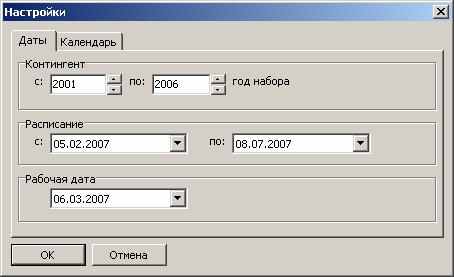
Рис. 3. Настройки
Назначение вкладки «Календарь» – указание четности недель. Механизм определения четности недель в программе Расписание следующий: неделя, к которой относится последняя дата, указанная на вкладке «Календарь» считается первой неделей, следующая за ней – второй неделей и т.д.
Если вы хотите добавить новую дату, определяющую четность недель нажмите кнопку
 (добавить новую запись), установите дату первой недели, а затем нажмите кнопку «зафиксировать изменение»
(добавить новую запись), установите дату первой недели, а затем нажмите кнопку «зафиксировать изменение»  (Рис. 4):
(Рис. 4):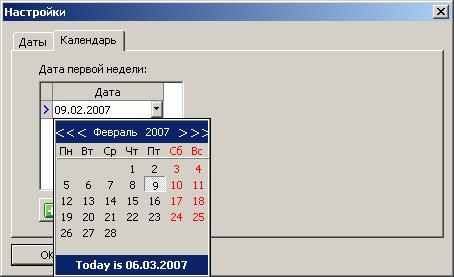
Рис. 4. Настройка календаря
